
Inhaltsverzeichnis:
- Schritt 1: Erforderliche Fähigkeiten
- Schritt 2: Komponenten- und Teileliste
- Schritt 3: Schaltplan
- Schritt 4: PCB-Design und Bestellung
- Schritt 5: 3D-Teiledruck
- Schritt 6: Programmierung des ESP8266
- Schritt 7: ESP8266 ADC Hack
- Schritt 8: Projektmontage
- Schritt 9: Platzieren der Streifen und der Steuereinheit
- Schritt 10: Einschalten und Testen
- Autor John Day [email protected].
- Public 2024-01-30 07:15.
- Zuletzt bearbeitet 2025-01-23 12:52.

Heutzutage verbringen wir viel Zeit zu Hause, lernen und arbeiten virtuell. Warum also nicht unseren Arbeitsplatz mit einem benutzerdefinierten und intelligenten Beleuchtungssystem auf Arduino- und Ws2812b-LED-Basis vergrößern?
Hier zeige ich Ihnen, wie Sie Ihr Smart Desk LED Light aufbauen, das Sie mit einer IR-Fernbedienung von Ihrem Fernseher, Heimkino oder jedem Gerät mit IR-Sender aus steuern können.
Wenn Sie ein visueller Lerner sind, weiß ich, dass ein Video mehr als 1000 Wörter wert ist, daher ist hier ein 2-teiliges Tutorial-Video. (Ich spreche Spanisch, also erwäge bitte, englische Untertitel einzuschalten):
Schritt 1: Erforderliche Fähigkeiten

Wie Sie bemerkt haben, sieht bei diesem Projekt nichts sehr schwierig aus, aber Sie benötigen einige grundlegende Kenntnisse über:
-Mit der Arduino-IDE.
-Programmierung ESP8266.
-3d Drucken.
-Schweißen.
-Verdrahtung.
Schritt 2: Komponenten- und Teileliste

Ein guter Ort, den ich empfehlen kann, um Ihre Komponenten zu finden, ist MakerFocus, ein Open Source Hardware Store!
1. PCB Ich empfehle dringend, JLCPCB SMT Services zu verwenden, um Ihre zu bestellen.
2. ESP8266 (Mikrocontroller).
3. WS2812 LED-Streifen.
4. 5V 2A Netzteil.
5. PCB-Strombuchse.
6. 3D-Drucker.
7. IR-Sensor
8. Fernbedienung, könnte Ihr Fernsehgerät sein.
Schritt 3: Schaltplan
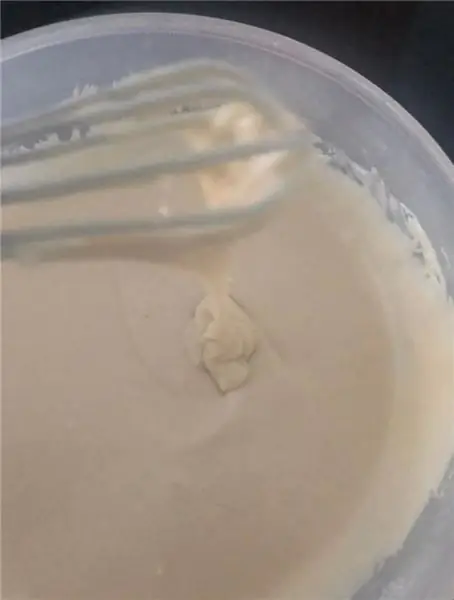
Hier ist der Schaltplan, er enthält alle internen Verbindungen der Schaltung, die es uns ermöglichen, das PCB-Design später zu erstellen.
Ich habe auch das PDF des Schaltplans angehängt, damit Sie es besser sehen können.
DOWNLOAD Schaltpläne, Code und Bibliotheken KOSTENLOS.
Schritt 4: PCB-Design und Bestellung
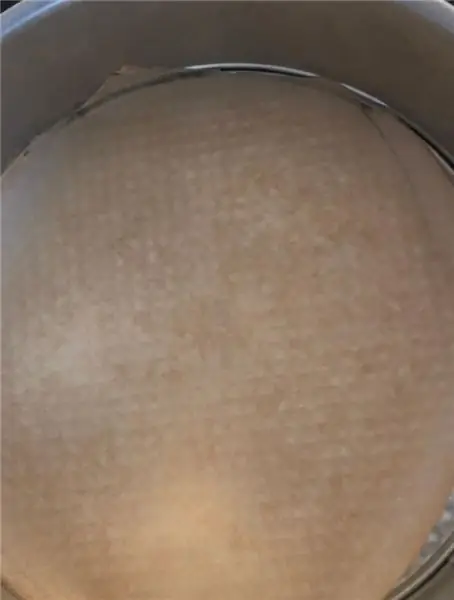

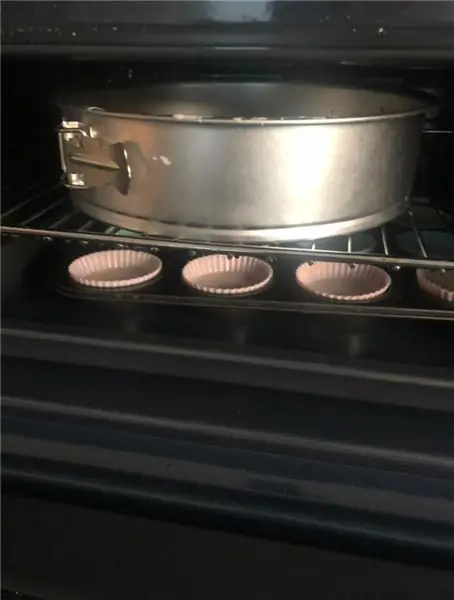
Für die Umsetzung eines guten Projekts brauchen wir eine zuverlässige Bestückung der Schaltung, aus der es besteht, und es gibt keinen besseren Weg, dies zu tun als mit einer guten Leiterplatte.
Hier können Sie die Gerber-, BOM- und Pick & Place-Dateien herunterladen, die Sie benötigen, um Ihre Leiterplatte bei Ihrem Leiterplattenhersteller zu bestellen.
Ich schlage JLCPCB vor:
? 2 $ für fünf - vierlagige Leiterplatten und billige SMT (2 Coupons)
KAUFEN SIE DAS BEREITS ENTWORFENE BOARD, Gerber + Pick & Place + BOM
Schritt 5: 3D-Teiledruck

Alle Dateien zum Drucken der Projektbeilage.
Sie können sie auf Ihrem 3D-Drucker ausdrucken, wenn Sie Ihren nicht haben, können Sie ihn hier mit dem von mir verwenden.
3D-Drucker Ender 3 Pro
Schritt 6: Programmierung des ESP8266



- Installieren Sie die Bibliotheken, damit der Code funktioniert
- Öffnen Sie Ihre Arduino-IDE.
- Gehen Sie zu Datei > Beispiele > IRremoteESP8266 > IRrecvDemo
- Mit diesem Beispielcode können Sie den IR-Code kopieren, der den gewünschten Fernbedienungsschlüssel überträgt.
- Aktualisieren Sie in der IRrecvDemo den kRecvPin auf den, den Sie mit dem IR-Sensor verbunden haben.
- Verbinden Sie Ihren ESP8266 mit dem Programmiergerät und verbinden Sie den IR-Sensor mit Ihrem ausgewählten Pin.
- Laden Sie den Code hoch.
- Öffnen Sie den seriellen Monitor und drücken Sie die Tasten, die Sie den Code kennen möchten, und kopieren und speichern Sie sie auf Notizen.
- Öffnen Sie den MCM-LED-DESK.ino-Code.
- Setzen Sie den kRecvPin auf 3, die Pixel sind an Pin 0 angeschlossen und die Pixelanzahl beträgt in meinem Fall 80.
- Aktualisieren Sie in der Funktion Leer() den Code der If's mit denen Ihrer Fernbedienung.
- Laden Sie den Code mit der Projektplatine und einem USB-zu-TTL-Konverter auf den ESP8266 hoch
Schritt 7: ESP8266 ADC Hack


Wie Sie bemerkt haben, kann mein Design mit einem ESP-07 oder ESP-01 verwendet werden, aber in meinem Fall habe ich den ESP-01 verwendet und der ADC (Tout) -Pin ist nicht erreichbar, also musste ich einen winzigen Draht löten in den Tout-Pin des Chips und verbinden Sie ihn mit dem PCB-ADC-Pin.
Schritt 8: Projektmontage




Legen Sie die Platine mit allem, was bereits verbunden ist, in die Box, schrauben Sie sie fest, platzieren Sie die Potentiometermutter und den Knopf, kleben Sie den IR-Sensor und verschließen Sie alles mit Schrauben oder mehr Kleber:D.
Schritt 9: Platzieren der Streifen und der Steuereinheit



Kleben Sie die Streifen auf Ihren Schreibtisch oder die gewünschte Stelle, sie haben bereits Klebstoff, aber ich habe sie mit etwas Heißkleber befestigt.
Schneiden Sie es auf die Größe Ihres Schreibtisches / Platzes zu, stellen Sie sicher, dass der Stecker die Steuerbox erreichen kann und kleben Sie ihn auch.
Schließen Sie es an und finden Sie ein 5V 2A+ Netzteil.
Schritt 10: Einschalten und Testen



Stecken Sie das Netzteil in die Kontrollbox und nehmen Sie Ihre Fernbedienung und testen Sie Ihre Einstellungen und Helligkeitssteuerung mit dem Potentiometer.
Genießen Sie Ihr Projekt und Ihre Einrichtung.
Es steht Ihnen frei, den Code zu ändern und die gewünschten Farben und Animationen hinzuzufügen.
Empfohlen:
Heimwerken -- Einen Spinnenroboter herstellen, der mit einem Smartphone mit Arduino Uno gesteuert werden kann – wikiHow

Heimwerken || Wie man einen Spider-Roboter herstellt, der mit einem Smartphone mit Arduino Uno gesteuert werden kann: Während man einen Spider-Roboter baut, kann man so viele Dinge über Robotik lernen. Wie die Herstellung von Robotern ist sowohl unterhaltsam als auch herausfordernd. In diesem Video zeigen wir Ihnen, wie Sie einen Spider-Roboter bauen, den wir mit unserem Smartphone (Androi
Bewegungsaktivierte Cosplay Wings mit Circuit Playground Express - Teil 1: 7 Schritte (mit Bildern)

Bewegungsaktivierte Cosplay-Flügel mit Circuit Playground Express - Teil 1: Dies ist Teil 1 eines zweiteiligen Projekts, in dem ich Ihnen meinen Prozess zur Herstellung eines Paars automatisierter Feenflügel zeige. Der erste Teil des Projekts ist der Mechanik der Flügel, und der zweite Teil macht es tragbar und fügt die Flügel hinzu
So bauen Sie ein Wifi-System, das die Beleuchtung und Heizung Ihres Aquariums steuert – wikiHow

So erstellen Sie ein Wifi-System, das die Beleuchtung und Heizung Ihres Aquariums steuert: Was macht es? Ein System, das Ihr Aquarium automatisch nach einem Zeitplan oder manuell mit einem Druckknopf oder einer Internetanfrage ein- / ausschaltet. Ein System, das die Wassertemperatur überwacht und E-Mails und Warnungen sendet, falls es unter
Schnittstellentastatur mit Arduino. [Einzigartige Methode]: 7 Schritte (mit Bildern)
![Schnittstellentastatur mit Arduino. [Einzigartige Methode]: 7 Schritte (mit Bildern) Schnittstellentastatur mit Arduino. [Einzigartige Methode]: 7 Schritte (mit Bildern)](https://i.howwhatproduce.com/images/008/image-22226-j.webp)
Schnittstellentastatur mit Arduino. [Einzigartige Methode]: Hallo, und willkommen zu meinem ersten instructable! :) In diesem instructables möchte ich eine fantastische Bibliothek für die Schnittstelle der Tastatur mit Arduino teilen - 'Password Library' einschließlich 'Keypad Library'. Diese Bibliothek enthält die besten Funktionen, die wir wi
Einfaches BLE mit sehr geringem Stromverbrauch in Arduino Teil 3 - Nano V2-Ersatz - Rev 3: 7 Schritte (mit Bildern)

Einfaches BLE mit sehr geringem Stromverbrauch in Arduino Teil 3 - Nano V2-Ersatz - Rev 3: Update: 7. April 2019 - Rev 3 von lp_BLE_TempHumidity, fügt Datums- / Zeitdiagramme mit pfodApp V3.0.362+ hinzu und automatische Drosselung beim Senden von DatenUpdate: 24. März 2019 – Rev 2 von lp_BLE_TempHumidity, fügt weitere Plotoptionen hinzu und i2c_ClearBus, fügt GT832E
